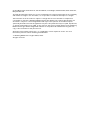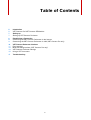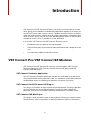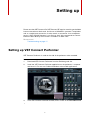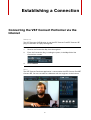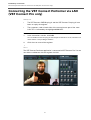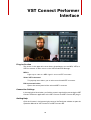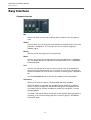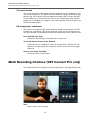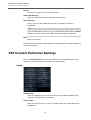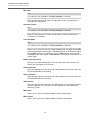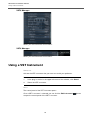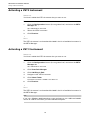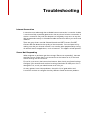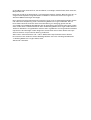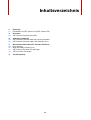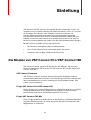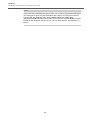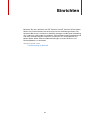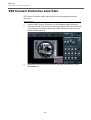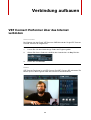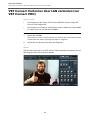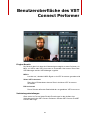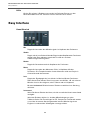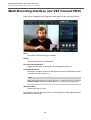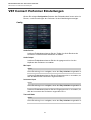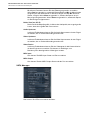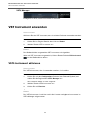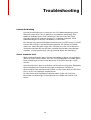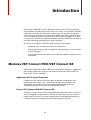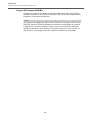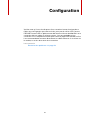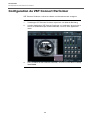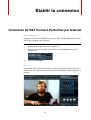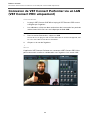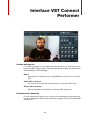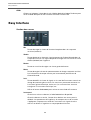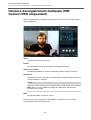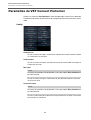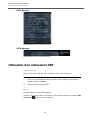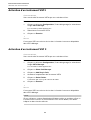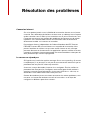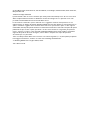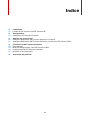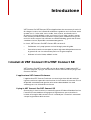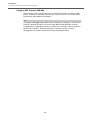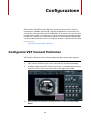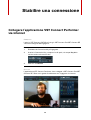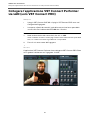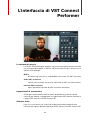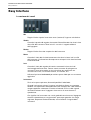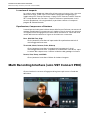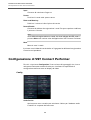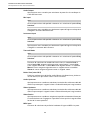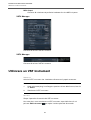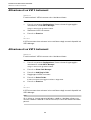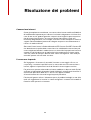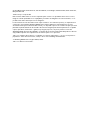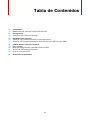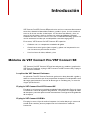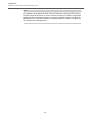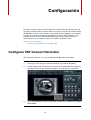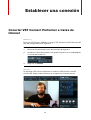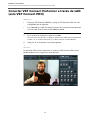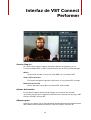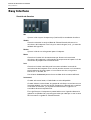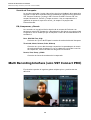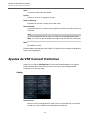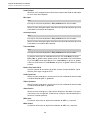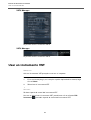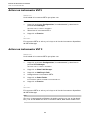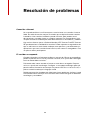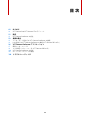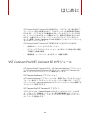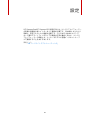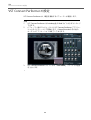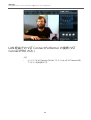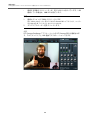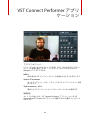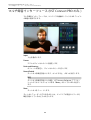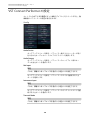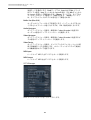Steinberg VST Connect Performer Manuale utente
- Categoria
- Mixer audio
- Tipo
- Manuale utente
La pagina sta caricando ...
La pagina sta caricando ...
La pagina sta caricando ...
La pagina sta caricando ...
La pagina sta caricando ...
La pagina sta caricando ...
La pagina sta caricando ...
La pagina sta caricando ...
La pagina sta caricando ...
La pagina sta caricando ...
La pagina sta caricando ...
La pagina sta caricando ...
La pagina sta caricando ...
La pagina sta caricando ...
La pagina sta caricando ...
La pagina sta caricando ...
La pagina sta caricando ...
La pagina sta caricando ...
La pagina sta caricando ...
La pagina sta caricando ...
La pagina sta caricando ...
La pagina sta caricando ...
La pagina sta caricando ...
La pagina sta caricando ...
La pagina sta caricando ...
La pagina sta caricando ...
La pagina sta caricando ...
La pagina sta caricando ...
La pagina sta caricando ...
La pagina sta caricando ...
La pagina sta caricando ...
La pagina sta caricando ...
La pagina sta caricando ...
La pagina sta caricando ...
La pagina sta caricando ...
La pagina sta caricando ...
La pagina sta caricando ...
La pagina sta caricando ...
La pagina sta caricando ...
La pagina sta caricando ...
La pagina sta caricando ...
La pagina sta caricando ...
La pagina sta caricando ...
La pagina sta caricando ...
La pagina sta caricando ...
La pagina sta caricando ...
La pagina sta caricando ...
La pagina sta caricando ...
La pagina sta caricando ...
La pagina sta caricando ...
La pagina sta caricando ...
La pagina sta caricando ...
La pagina sta caricando ...

Italiano

Cristina Bachmann, Heiko Bischoff, Christina Kaboth, Insa Mingers, Sabine Pfeifer, Kevin Quarshie,
Benjamin Schütte
Traduzione: Filippo Manfredi
Il presente PDF offre un accesso facilitato per utenti portatori di handicap visivi. Si noti che a causa
della complessità del documento e dell’elevato numero di immagini in esso presenti non è stato
possibile includere delle descrizioni testuali delle stesse.
Le informazioni contenute in questo manuale sono soggette a variazioni senza preavviso e non
rappresentano un obbligo da parte di Steinberg Media Technologies GmbH. Il software descritto in
questo manuale è soggetto ad un Contratto di Licenza e non può essere copiato su altri supporti
multimediali, tranne quelli specificamente consentiti dal Contratto di Licenza. Nessuna parte di questa
pubblicazione può essere copiata, riprodotta o in altro modo trasmessa o registrata, per qualsiasi
motivo, senza un consenso scritto da parte di Steinberg Media Technologies GmbH. I licenziatari
registrati del prodotto descritto di seguito, hanno diritto a stampare una copia del presente
documento per uso personale.
Tutti i nomi dei prodotti e delle case costruttrici sono marchi registrati (™ o ®) dei rispettivi proprietari.
Per maggiori informazioni, visitare il sito web www.steinberg.net/trademarks.
© Steinberg Media Technologies GmbH, 2013.
Tutti i diritti riservati.

56
Indice
57 Introduzione
57 I moduli di VST Connect Pro/VST Connect SE
59 Configurazione
59 Configurare VST Connect Performer
60 Stabilire una connessione
60 Collegare l'applicazione VST Connect Performer via internet
61 Collegare l'applicazione VST Connect Performer via LAN (solo VST Connect PRO)
62 L'interfaccia di VST Connect Performer
63 Easy Interface
64 Multi Recording Interface (solo VST Connect PRO)
65 Configurazione di VST Connect Performer
67 Utilizzare un VST Instrument
69 Risoluzione dei problemi

57
Introduzione
VST Connect Pro/VST Connect SE è un’applicazione che consente a più musicisti
di collegarsi tra loro, con la libertà di collaborare e produrre musica insieme anche
quando non ci si trova nello stesso studio, città o Paese, annullando così le
distanze! Le funzioni talkback e chat, così come il flusso video e audio in tempo
reale, offrono possibilità creative illimitate. Potrete inoltre collaborare con gli altri
musicisti anche se questi non utilizzano una DAW Steinberg, grazie alla versione
standalone inclusa, disponibile come download gratuito.
In sintesi, VST Connect Pro/VST Connect SE consente di:
• Collaborare con i propri partner musicali da ogni parte del globo
•Comunicare tramite una rete peer-to-peer e registrare delle performance con
la garanzia di una sincronizzazione precisa al singolo campione
• Utilizzare le funzioni video, talkback e chat
I moduli di VST Connect Pro/VST Connect SE
VST Connect Pro/VST Connect SE consiste di tre moduli: l'applicazione VST
Connect Performer, il plug-in VST Connect Pro/VST Connect SE e il plug-in VST
Connect CUE Mix.
L'applicazione VST Connect Performer
L’applicazione VST Connect Performer consente la gestione dei dati audio da
registrare e di tutta la parte di comunicazione via chat relativa all’esecutore. Essa è
disponibile come download gratuito nella sezione download del sito web
steinberg.net e non richiede alcuna licenza.
Il plug-in VST Connect Pro/VST Connect SE
Questo plug-in viene inserito in un canale di ingresso di Cubase/Nuendo e fornisce
l’interfaccia utente dedicata all’ingegnere di registrazione; questa interfaccia
include un’immagine dell’esecutore e tutti i comandi per il controllo in remoto del
setup di registrazione dell’esecutore.

Introduzione
I moduli di VST Connect Pro/VST Connect SE
58
Il plug-in VST Connect CUE Mix
Questo plug-in consente di inviare il flusso audio all’esecutore. L’interfaccia del
plug-in visualizza lo stato della connessione, ma non fornisce nessun altro tipo di
informazione o possibilità di interazione.
NOTA
Le interfacce dell’applicazione VST Connect Performer e del plug-in VST Connect
Pro/VST Connect SE hanno in comune molte delle funzionalità e dei controlli.
L’ingegnere è in grado di controllare in remoto tutti i controlli in comune quando i
partner sono connessi. È buona norma per l’esecutore lasciare i controlli
all’ingegnere e focalizzarsi interamente sulla propria performance.

59
Configurazione
VST Connect Pro/VST Connect SE necessita di una connessione a internet
funzionante e affidabile, da entrambi i capi del collegamento. È necessaria una
velocità di trasferimento dati minima di 256 kBit/s in upstream e una connessione
locale piuttosto stabile. In altre parole, una connessione tramite smartphone tra due
hotspot WiFi (WLAN) non è certamente l’ideale. Si raccomanda di collegare dei
cavi di rete direttamente ai router o ai modem a entrambi i capi della connessione.
LINK CORRELATI
Risoluzione dei problemi a pag. 69
Configurare VST Connect Performer
VST Connect Performer viene utilizzato dalla parte dell’esecutore da registrare.
PROCEDIMENTO
1. VST Connect Performer può essere scaricato dal sito web di Steinberg.
2. Installare l'applicazione VST Connect Performer sul computer dell’esecutore
e lanciarla. Non avviare Cubase/Nuendo o altre applicazioni audio.
3. Nella finestra VST Connect Performer inserire un nome nel campo Your
Name.

60
Stabilire una connessione
Collegare l'applicazione VST Connect Performer
via internet
PREREQUISITI
Il plug-in VST Connect CUE Mix e il plug-in VST Connect Pro/VST Connect SE
sono stati configurati dall'ingegnere.
PROCEDIMENTO
1. Richiedete la Connection Key all'ingegnere.
2. Inserite la Connection Key, comprensiva di spazi, nel campo Key della
sezione relativa alle connessioni.
3. Fare clic su Connect.
RISULTATO
L'applicazione VST Connect Performer viene collegata a VST Connect Pro/VST
Connect SE. Siete ora in grado di collaborare con l'ingegnere via internet.

Stabilire una connessione
Collegare l'applicazione VST Connect Performer via LAN (solo VST Connect PRO)
61
Collegare l'applicazione VST Connect Performer
via LAN (solo VST Connect PRO)
PREREQUISITI
• Il plug-in VST Connect CUE Mix e il plug-in VST Connect PRO sono stati
configurati dall'ingegnere.
• I computer utilizzati da entrambi i capi della connessione fanno parte della
stessa LAN. Ciò è indicato dal LED LAN che si illumina.
PROCEDIMENTO
1. Nella sezione relativa alle connessioni, fare clic su LAN.
Viene visualizzato un elenco di tutti i plug-in VST Connect PRO che fanno parte della
LAN, con i relativi nomi utente e gli indirizzi IP corrispondenti.
2. Fare clic sul nome utente dell'ingegnere.
RISULTATO
L'applicazione VST Connect Performer viene collegata a VST Connect PRO. Siete
ora in grado di collaborare con l'ingegnere via LAN.

62
L'interfaccia di VST Connect
Performer
La sezione dei plug-in
La sezione situata nell'angolo superiore-sinistro consente all'esecutore di utilizzare
uno strumento MIDI oppure un VST3 o VST2 instrument. Da qui si ha accesso al
VST3 e VST2 Manager.
MIDI in
Si illumina ogni volta che un segnale MIDI viene inviato a un VST instrument.
Select VST Instrument
Questo menu a tendina consente di selezionare un VST instrument attivato.
Pulsante Edit Instrument
Apre il pannello di controllo del VST instrument selezionato.
Impostazioni di connessione
Nell’angolo superiore destro della finestra è disponibile una serie di controlli
necessari per stabilire il collegamento tra l’applicazione VST Connect Performer e
il plug-in VST Connect Pro/VST Connect SE.
Ottenere aiuto
Fare clic sul pulsante ? che si trova nell’angolo inferiore destro della finestra
Performer per aprire il Manuale Operativo di VST Connect Pro/VST Connect SE.

L'interfaccia di VST Connect Performer
Easy Interface
63
Easy Interface
La sezione dei canali
Mic
Regola il livello al quale l’esecutore sente (monìtora) l'ingresso microfonico.
Studio
Controlla la quantità di segnale ricevuta da Cubase/Nuendo che viene inviata
alle cuffie dell’esecutore. Sono inclusi il cue mix e il segnale talkback
dell’ingegnere.
Master
Regola il livello di ascolto complessivo dell’esecutore.
Metro
Controlla il livello del click del metronomo che viene inviato al mix in cuffia
dell’esecutore. L’informazione di tempo necessaria per il click viene fornita da
Cubase/Nuendo.
Instr
Controlla il livello del segnale del canale strumentale inviato al mix di
monitoraggio dell’esecutore. Questo canale consente di collegare uno
strumento, come ad esempio un altro microfono per amplificare uno
strumento acustico, una chitarra elettrica, una tastiera, ecc.
Utilizzare il pulsante Instrument per attivare questo fader per uno strumento
aggiuntivo.
Instrument
Se si attiva questo pulsante, diventa disponibile il fader Instr.
Quando il pulsante è attivato, l’ingresso microfonico diventa una sorgente
talkback. Le impostazioni dell’equalizzatore, del compressore e del riverbero
vengono applicate solamente al canale strumentale e il flusso del segnale
microfonico diretto verso l’ingegnere viene messo in mute durante la
riproduzione.
Ciò significa che l’esecutore non sarà in grado di comunicare con l’ingegnere
durante la riproduzione o la registrazione: questo per garantire che venga
registrato, da parte di Cubase/Nuendo, esclusivamente il segnale dello
strumento.

L'interfaccia di VST Connect Performer
Multi Recording Interface (solo VST Connect PRO)
64
La sezione di trasporto
La sezione sopra il display del video offre all’esecutore un ritorno visivo sullo stato
della connessione. Il LED sulla sinistra indica la qualità del collegamento tra
l’applicazione VST Connect Performer e il plug-in VST Connect Pro/VST Connect
SE. I campi Remote Info, Position e Tempo visualizzano rispettivamente se è in
corso la riproduzione o una registrazione, la posizione corrente e il tempo nel
progetto di Cubase/Nuendo.
Equalizzatore, Compressore e Riverbero
I controlli presenti nella parte inferiore destra della finestra Performer consentono di
regolare l’equalizzatore, il compressore e il riverbero. Questi controlli non agiscono
sul segnale inviato all’ingegnere ma hanno effetto solamente sul suono che viene
sentito dall’esecutore attraverso l’ingresso microfonico o strumentale.
Bass, Mid, Mid Freq, High
Questi parametri controllano le impostazioni di equalizzazione del mix di
monitoraggio dell’esecutore.
Threshold, Attack, Release, Ratio, Makeup
Questi parametri controllano il compressore integrato per il mix di
monitoraggio dell’esecutore. Il riquadro di visualizzazione sulla destra, sopra
la sezione del compressore, visualizza la riduzione del guadagno risultante.
Reverb, Size, Damp, and Width
Questi parametri controllano l’effetto di riverbero integrato.
Multi Recording Interface (solo VST Connect PRO)
Questa interfaccia consente all'ingegnere di registrare più tracce e file ad alta
definizione.

L'interfaccia di VST Connect Performer
Configurazione di VST Connect Performer
65
Input
Consente di selezionare l'ingresso.
Panner
Posiziona il canale nello spettro stereo.
Fader and Metering
Definisce il volume e indica il picco del canale.
Record Enable
Consente di abilitare alla registrazione i canali. Se questa opzione è abilitata,
il pulsante si illumina.
NOTA
Se si abilita alla registrazione un canale, ciò viene indicato dal LED sotto il
pulsante Mute nella sezione mixer dell'applicazione VST Connect Performer.
Mute
Mette in mute il canale.
Il pulsante sotto il fader del canale indica se l'ingegnere ha abilitato alla registrazione
la traccia corrispondente.
Configurazione di VST Connect Performer
Fare clic sul pulsante Configuration (l’icona a forma di ingranaggio) che si trova
nella parte inferiore destra della finestra per visualizzare le impostazioni di
configurazione dell’esecutore nel display del video.
Config
Audio Device
Aprire questo menu a tendina per selezionare il driver per l’hardware audio
installato sul computer dell’esecutore.

L'interfaccia di VST Connect Performer
Configurazione di VST Connect Performer
66
Audio Output
Aprire questo menu a tendina per selezionare la porta di uscita audio per le
cuffie dell’esecutore.
Mic Input
NOTA
Questa impostazione è disponibile solamente se è selezionata l'opzione Easy
Interface.
Aprire questo menu a tendina per selezionare la porta di ingresso alla quale è
collegato il microfono dell’esecutore.
Instrument Input
NOTA
Questa impostazione è disponibile solamente se è selezionata l'opzione Easy
Interface.
Aprire questo menu a tendina per selezionare la porta di ingresso alla quale è
collegato lo strumento dell’esecutore.
Transmit Mode
NOTA
Questa impostazione è disponibile solamente se è selezionata l'opzione Easy
Interface.
Consente di selezionare la modalità di trasmissione. In modalità Dual, le
tracce Instr e Mic vengono registrate come segnali mono, il canale Instr
come segnale Stereo R e il canale Mic come segnale Stereo L. In modalità
Mono le tracce vengono registrate come un segnale mono. In modalità
Stereo le tracce vengono registrate come un segnale stereo.
Buffer Size (solo OS X)
Definisce la dimensione dei buffer audio. Minore è la dimensione, più bassa
sarà la latenza, ma più elevato sarà il carico sulla CPU.
Audio Upstream
Aprire questo menu a tendina e selezionare la velocità di trasferimento dei dati
audio in upstream per il segnale inviato a Cubase/Nuendo per la registrazione.
Video Upstream
Aprire questo menu a tendina e selezionare la velocità di trasferimento dei dati
video in upstream per il segnale inviato a Cubase/Nuendo per la registrazione.
Video Device
Aprire questo menu a tendina e selezionare la periferica video da utilizzare per
la comunicazione con l’ingegnere. È possibile inviare qualsiasi segnale video
fornito dal sistema operativo.
MIDI Input
Consente di selezionare la periferica hardware di ingresso MIDI e la porta.

L'interfaccia di VST Connect Performer
Utilizzare un VST Instrument
67
MIDI Output
Consente di selezionare la periferica hardware di uscita MIDI e la porta.
VST3 Manager
Consente di attivare i VST 3 instrument.
VST2 Manager
Consente di attivare i VST 2 instrument.
Utilizzare un VST Instrument
PREREQUISITI
Attivare il VST instrument che si desidera utilizzare con il proprio esecutore.
PROCEDIMENTO
1. Nella sezione dei plug-in nell'angolo superiore sinistro della finestra, fare clic
su Select.
2. Selezionare il VST instrument.
RISULTATO
Si apre il pannello di controllo del VST instrument.
Una volta che è stato selezionato un
VST instrument, è possibile fare clic sul
pulsante Edit Instrument
per aprire il relativo pannello di controllo.

L'interfaccia di VST Connect Performer
Utilizzare un VST Instrument
68
Attivazione di un VST 3 Instrument
PREREQUISITI
È stato installato il VST 3 instrument che si desidera utilizzare.
PROCEDIMENTO
1. Fare clic sul pulsante Configurations (l'icona a forma di ingranaggio) e
selezionare la scheda VST
3 Manager.
Vengono elencati tutti gli effetti installati.
2. Selezionare il VST 3 instrument.
3. Fare clic su Examine.
RISULTATO
Il VST 3 instrument viene attivato e incluso nell'elenco degli strumenti disponibili nel
VST
3 Manager.
Attivazione di un VST 2 Instrument
PREREQUISITI
È stato installato il VST 2 instrument che si desidera utilizzare.
PROCEDIMENTO
1. Fare clic sul pulsante Configurations (l'icona a forma di ingranaggio) e
selezionare la scheda VST
2 Manager.
Vengono elencati tutti gli effetti installati.
2. Fare clic su Show Path Manager.
3. Fare clic su Add Plug-in Path.
4. Raggiungere il VST 2 instrument.
5. Fare clic su Select Folder.
Il VST 2 instrument viene aggiunto all'elenco degli effetti.
6. Fare clic su Examine.
RISULTATO
Il VST 2 instrument viene attivato e incluso nell'elenco degli strumenti disponibili nel
VST
2 Manager.
NOTA
Se si utilizza un sistema operativo Windows a 64bit e si desidera utilizzare una
versione a 32bit e a 64bit di un VST 2 instrument, è necessario indicare entrambi i
percorsi.

69
Risoluzione dei problemi
Connessione internet
Come già ampiamente sottolineato, una connessione internet stabile e affidabile è
di fondamentale importanza per la buona riuscita del collegamento. L’utilizzo di un
cavo di rete sarà in grado di garantire sempre risultati migliori rispetto a qualsiasi
tipo di connessione wireless. Una connessione di tipo wireless infatti può
funzionare adeguatamente, ma è sempre concreto il rischio di dropout o ritardi nel
segnale. Raccomandiamo pertanto di collegare sempre un cavo direttamente ai
router e ai modem utilizzati.
Sono molti i fattori esterni a Cubase/Nuendo e VST Connect Pro/VST Connect SE
che determinano la qualità della connessione. La stabilità della connessione può
essere migliorata facendo in modo che nessun altro utilizzi la propria rete interna e
avendo cura di chiudere tutte le applicazioni che comportano un elevato carico
sulla rete, come ad esempio i browser web. Questi accorgimenti sono validi per
entrambi i partner coinvolti nella sessione.
Il server non risponde
Se l’ingegnere o l’esecutore (o entrambi) ricevono un messaggio «Server not
responding», sono due le possibili cause: o manca del tutto una connessione a
internet, oppure le impostazioni locali del firewall risultano troppo restrittive.
Per prima cosa, provare ad accedere a internet mediante un browser web. Quindi,
verificare le impostazioni del proprio firewall. Abilitare il router/firewall al traffico in
entrata nelle porte UDP dalla 51111 alla 51113, oppure chiedere
all’amministratore del sistema di eseguire questa procedura.
Poiché molti gamers online si imbattono spesso in problemi analoghi, la rete offre
molti utili suggerimenti e istruzioni su come configurare i numerosissimi modelli di
firewall e router presenti sul mercato.
La pagina sta caricando ...
La pagina sta caricando ...
La pagina sta caricando ...
La pagina sta caricando ...
La pagina sta caricando ...
La pagina sta caricando ...
La pagina sta caricando ...
La pagina sta caricando ...
La pagina sta caricando ...
La pagina sta caricando ...
La pagina sta caricando ...
La pagina sta caricando ...
La pagina sta caricando ...
La pagina sta caricando ...
La pagina sta caricando ...
La pagina sta caricando ...
La pagina sta caricando ...
La pagina sta caricando ...
La pagina sta caricando ...
La pagina sta caricando ...
La pagina sta caricando ...
La pagina sta caricando ...
La pagina sta caricando ...
La pagina sta caricando ...
La pagina sta caricando ...
La pagina sta caricando ...
La pagina sta caricando ...
La pagina sta caricando ...
La pagina sta caricando ...
La pagina sta caricando ...
La pagina sta caricando ...
La pagina sta caricando ...
La pagina sta caricando ...
La pagina sta caricando ...
La pagina sta caricando ...
-
 1
1
-
 2
2
-
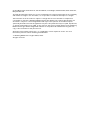 3
3
-
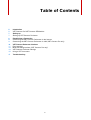 4
4
-
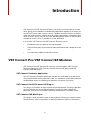 5
5
-
 6
6
-
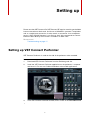 7
7
-
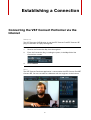 8
8
-
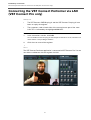 9
9
-
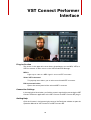 10
10
-
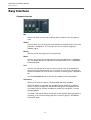 11
11
-
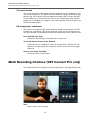 12
12
-
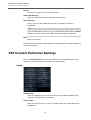 13
13
-
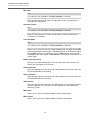 14
14
-
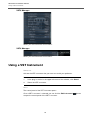 15
15
-
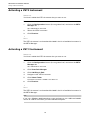 16
16
-
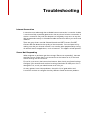 17
17
-
 18
18
-
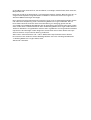 19
19
-
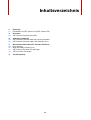 20
20
-
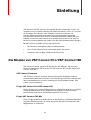 21
21
-
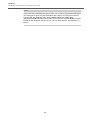 22
22
-
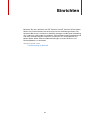 23
23
-
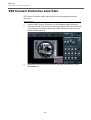 24
24
-
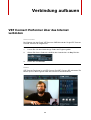 25
25
-
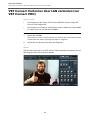 26
26
-
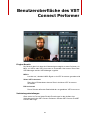 27
27
-
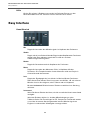 28
28
-
 29
29
-
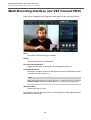 30
30
-
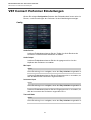 31
31
-
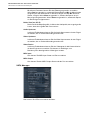 32
32
-
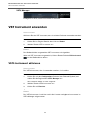 33
33
-
 34
34
-
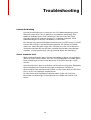 35
35
-
 36
36
-
 37
37
-
 38
38
-
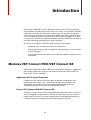 39
39
-
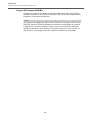 40
40
-
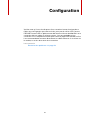 41
41
-
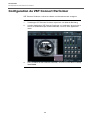 42
42
-
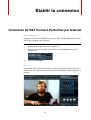 43
43
-
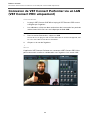 44
44
-
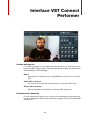 45
45
-
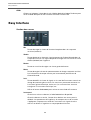 46
46
-
 47
47
-
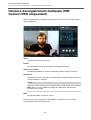 48
48
-
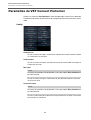 49
49
-
 50
50
-
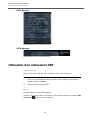 51
51
-
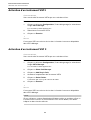 52
52
-
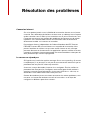 53
53
-
 54
54
-
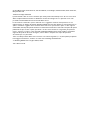 55
55
-
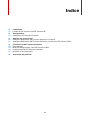 56
56
-
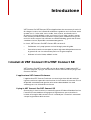 57
57
-
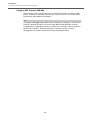 58
58
-
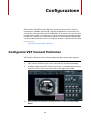 59
59
-
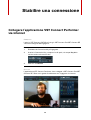 60
60
-
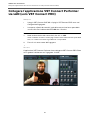 61
61
-
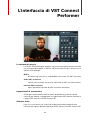 62
62
-
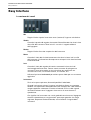 63
63
-
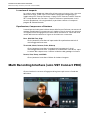 64
64
-
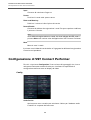 65
65
-
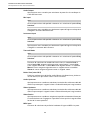 66
66
-
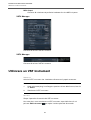 67
67
-
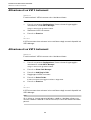 68
68
-
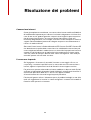 69
69
-
 70
70
-
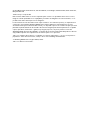 71
71
-
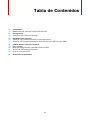 72
72
-
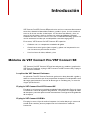 73
73
-
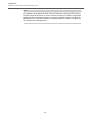 74
74
-
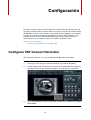 75
75
-
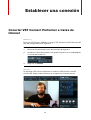 76
76
-
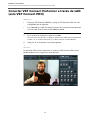 77
77
-
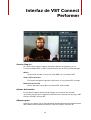 78
78
-
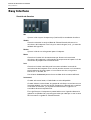 79
79
-
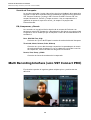 80
80
-
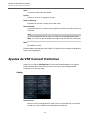 81
81
-
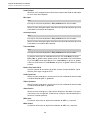 82
82
-
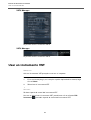 83
83
-
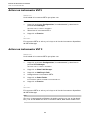 84
84
-
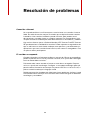 85
85
-
 86
86
-
 87
87
-
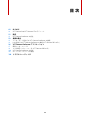 88
88
-
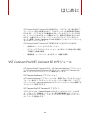 89
89
-
 90
90
-
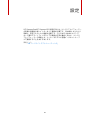 91
91
-
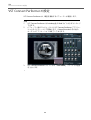 92
92
-
 93
93
-
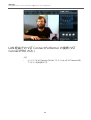 94
94
-
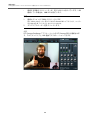 95
95
-
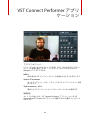 96
96
-
 97
97
-
 98
98
-
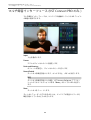 99
99
-
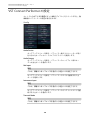 100
100
-
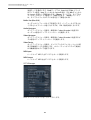 101
101
-
 102
102
-
 103
103
-
 104
104
Steinberg VST Connect Performer Manuale utente
- Categoria
- Mixer audio
- Tipo
- Manuale utente
in altre lingue
Documenti correlati
Altri documenti
-
Roland UR-80 Manuale del proprietario
-
Yamaha n12 Manuale del proprietario
-
Yamaha n12 Manuale utente
-
Yamaha XF6 Manuale del proprietario
-
Roland Audio Capture UA-20 24bit Digital Manuale utente
-
Yamaha S70 Manuale del proprietario
-
Edirol Edirol Audio Capture UA-5 Getting Started
-
M-Audio IZOTOPE TRASH Manuale del proprietario
-
Yamaha THR30IIA Guida utente